Понякога повечето дизайнери на книги пропускат една важна стъпка в своя креативен процес: Създаването на индекс. Добре структуриран индекс е ключът за ефективно навигиране на читателите през обширни книжни проекти. Нека разгледаме възможностите на Adobe InDesign за създаване на индекс подробно и да преминем през този процес стъпка по стъпка.
Най-важни прозрения
- Индексът улеснява читателя при бързото намиране на определени теми.
- Създаването на индекс изисква внимателно планиране и трябва да бъде включено по-рано в процеса.
- InDesign предлага специфични инструменти за ефективно управление на индексни записи.
Стъпка по стъпка ръководство за създаване на индекс
За да създадеш индекс в Adobe InDesign, трябва да следваш някои основни стъпки. Тази инструкция ще ти помогне внимателно да планираш и реализираш индекса си.
Стъпка 1: Отваряне на панелите за индекс
Първо, трябва да активираш панела за индекс. Отиди на „Прозорец“ и избери „Шрифтове и таблици“. Тук ще намериш панела „Индекс“.
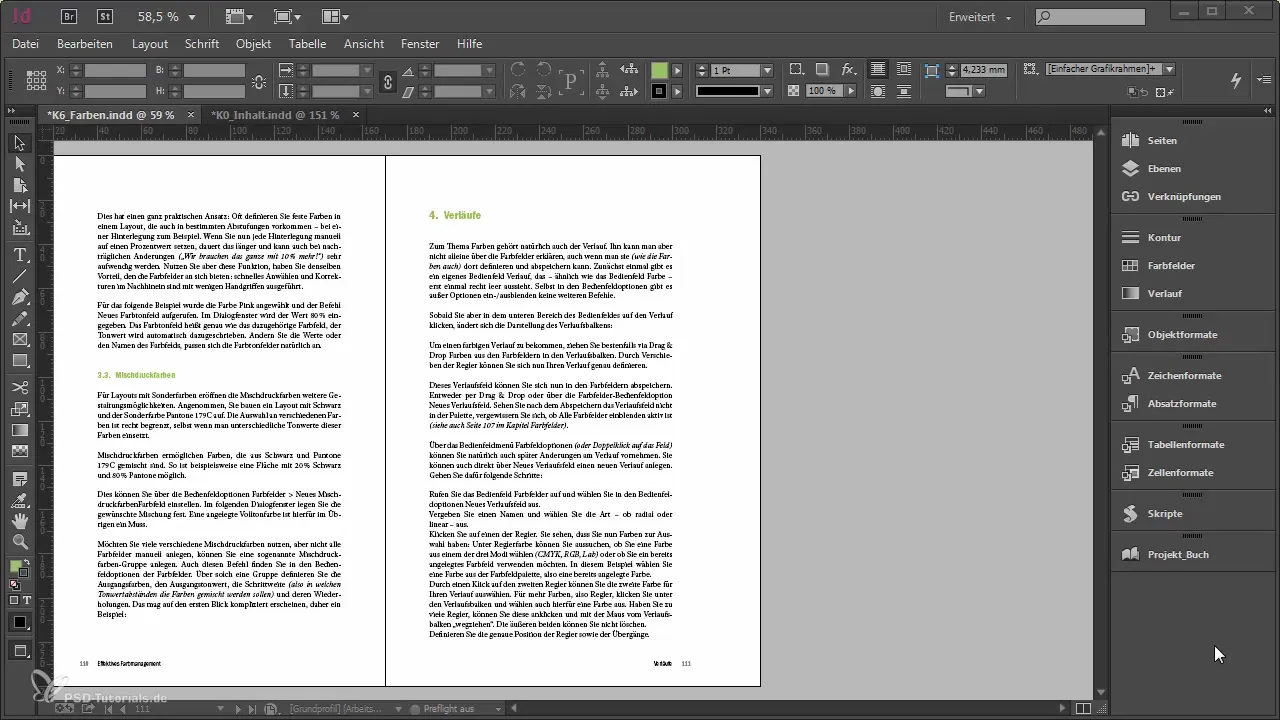
Стъпка 2: Създаване на нов индексен запис
За да създадеш индексен запис, маркирай желания текст. Например, можеш да избечеш думата „Цвят“. След това кликни на „Нова референция на страница“, за да я добавиш. InDesign автоматично ще приеме нивото на темата.
Стъпка 3: Проверка на индексния маркер
След създаването на индексен запис, ще видиш малък маркер пред маркираната дума. Той обозначава, че съществува индексен запис. Важно е да не изтриваш случайно този маркер, тъй като това би могло окончателно да изтрие индексния запис.
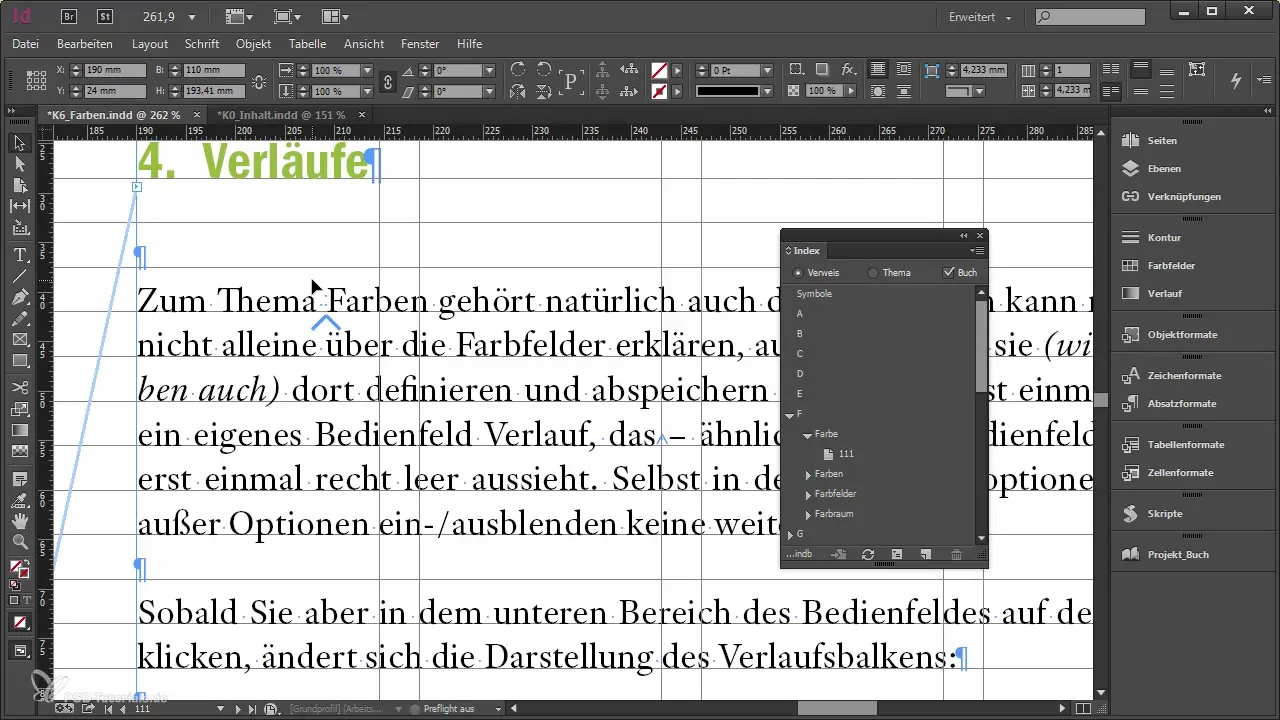
Стъпка 4: Редактиране на индексни записи
Ако имаш подобни записи, можеш да ги обединиш. Направи това, като два пъти кликнеш върху индексния запис и промениш записа така, че двата термина да бъдат обединени под общ термин. Например можеш да обединиш „Цвят“ и „Цветова палитра“ под „Цвят“.
Стъпка 5: Активиране на книгата
Увери се, че опцията „Книга“ е активирана, за да можеш да търсиш през всички документи на твоята книга и да събереш всички индексни маркери. Това гарантира, че индексът остава пълен и последователен.
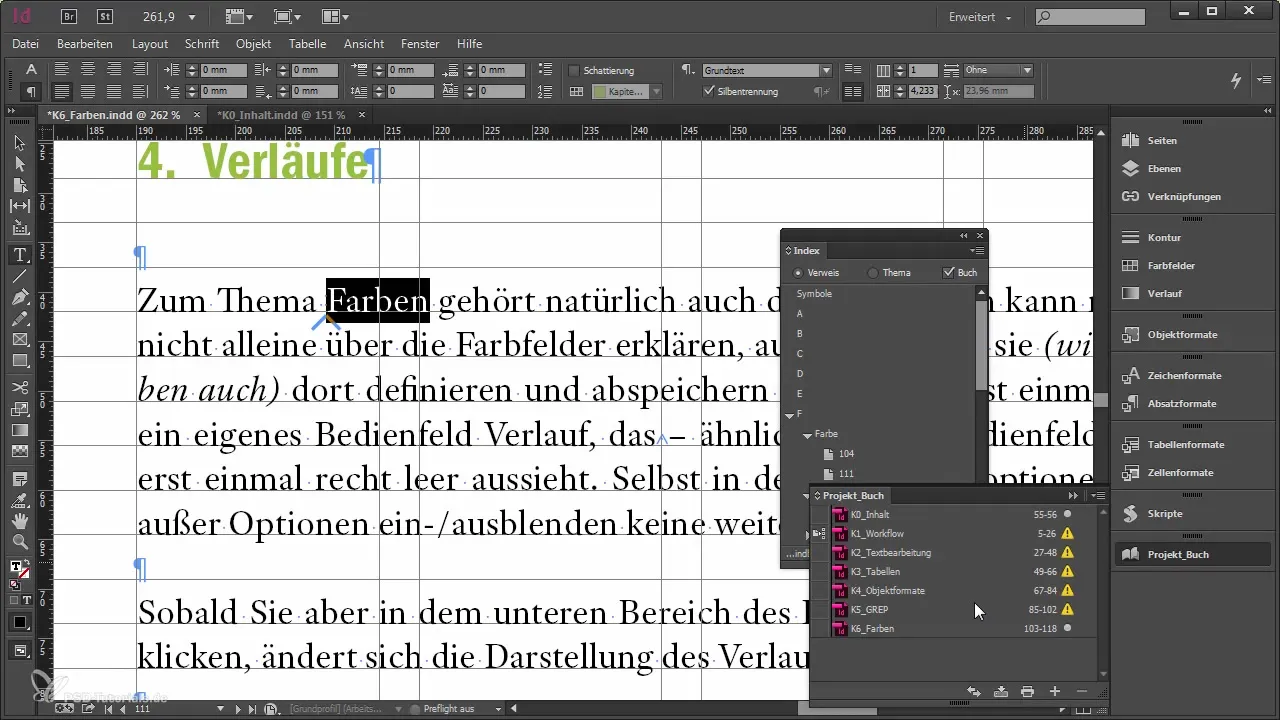
Стъпка 6: Добавяне на кръстосани референции
Ако има термини с различни формулировки, просто ги добави като кръстосани референции. Например, създай кръстосана референция за термина „Цветови преходи“, която да сочи към „Преходи“. По този начин читателите също могат да бъдат пренасочени на съответната страница с „Преходи“, когато търсят термина „Цветови преходи“.
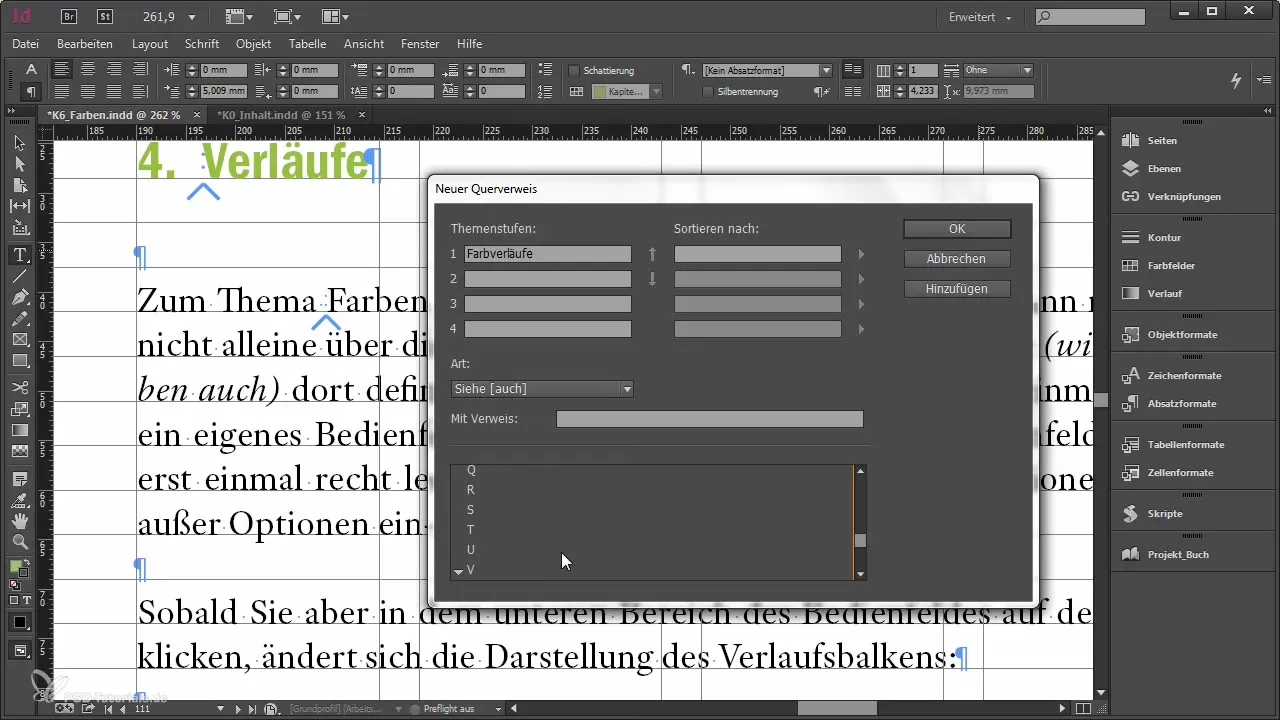
Стъпка 7: Създаване на йерархии в индекса
За да направиш индекса още по-структуриран, можеш да създадеш йерархии с подгрупи. Например, ако имаш различни категории, като „Цвят на панела“ и „Цветови полета“, можеш да ги групираш под общия термин „Панел“. По този начин читателите ти ще получат ясна представа за съдържанието.
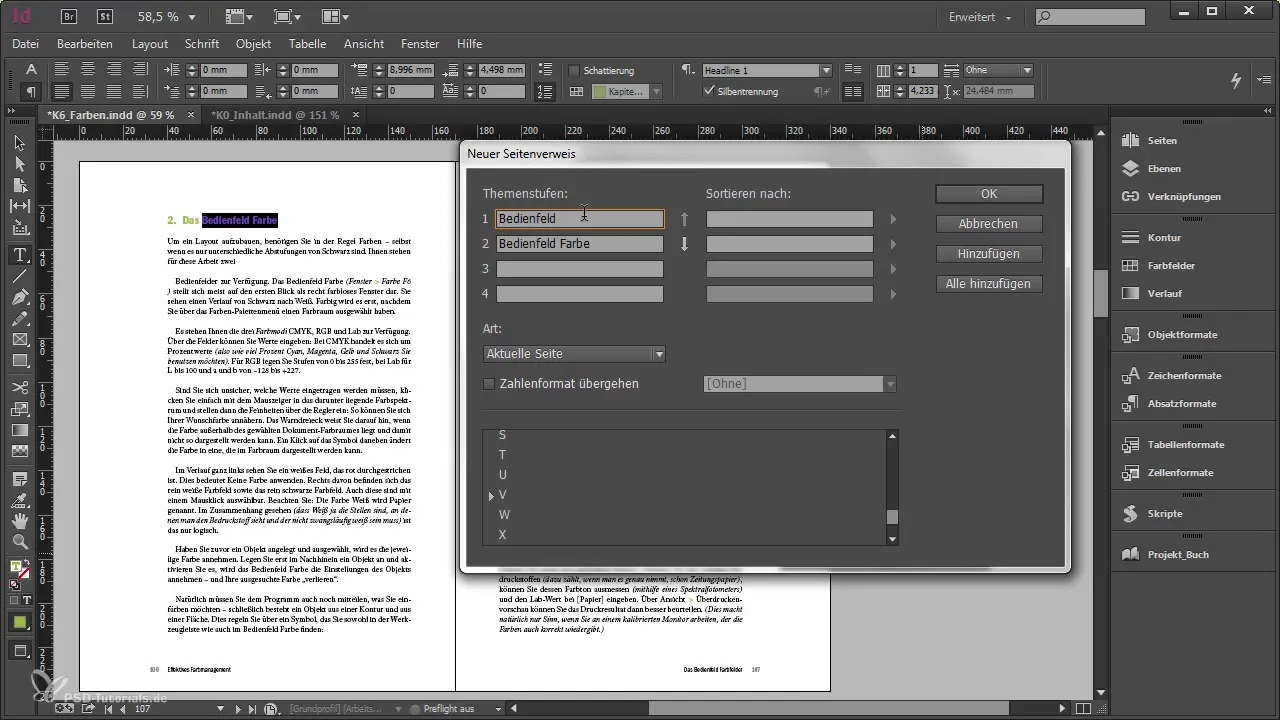
Стъпка 8: Генериране на индекс
След като създадеш всички индексни записи и йерархии, е време да генерираш индекса. Издърпай текстовия рамка и кликни на „Генериране на индекс“. Увери се, че документът за индекса също е включен.
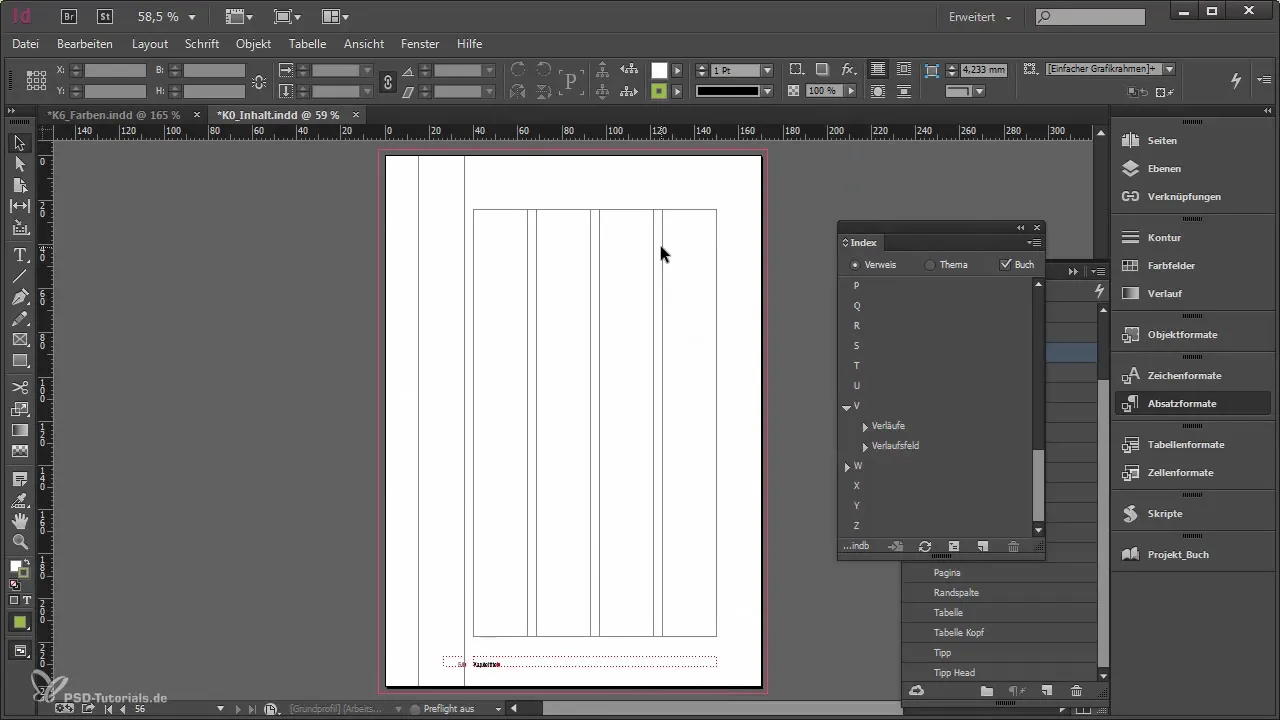
Стъпка 9: Форматиране на индекса
Сега можеш да коригираш оформлението на индекса. Избери подходящ формат, който е подходящ за твоята книга, и се увери, че разстоянията и специалните символи са правилни. Обърни внимание на четимостта и ясното обозначаване на различните йерархии в индекса.
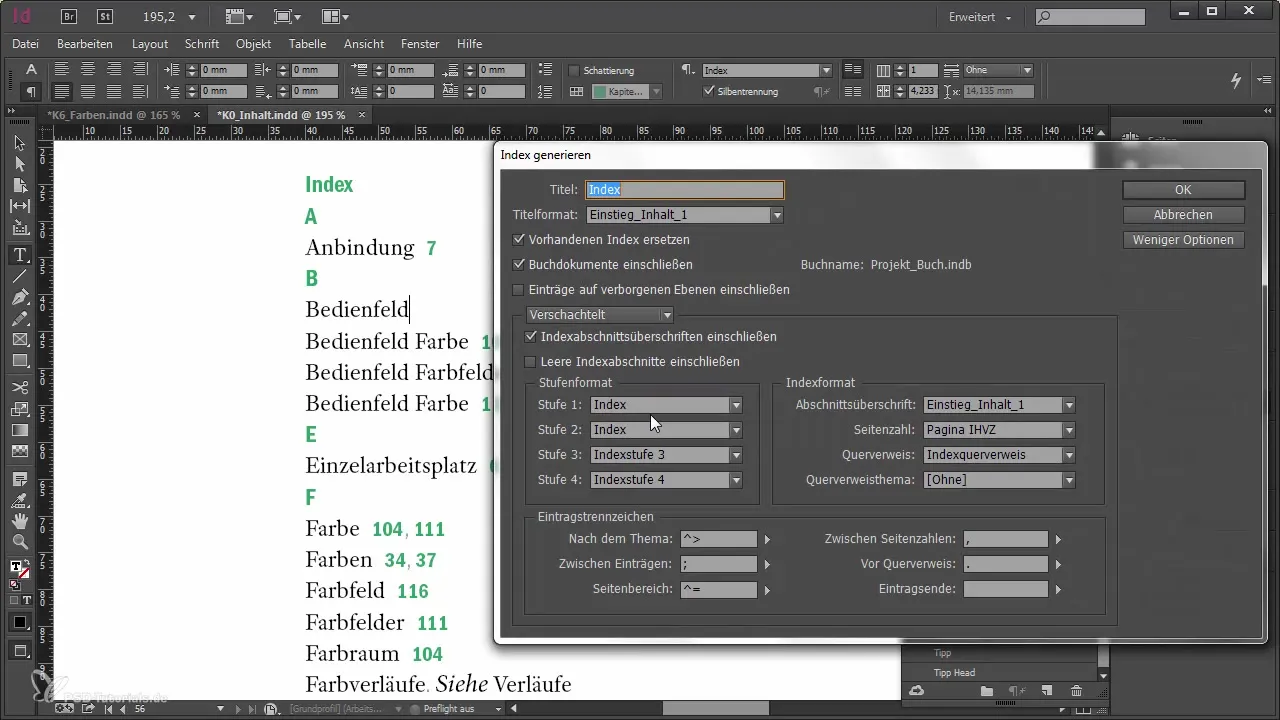
Стъпка 10: Проверка на финалния индекс
След генерирането трябва да прегледаш индекса внимателно. Увери се, че всички записи са правилно показани и номерата на страниците са верни. Всички корекции могат да бъдат направени лесно сега.
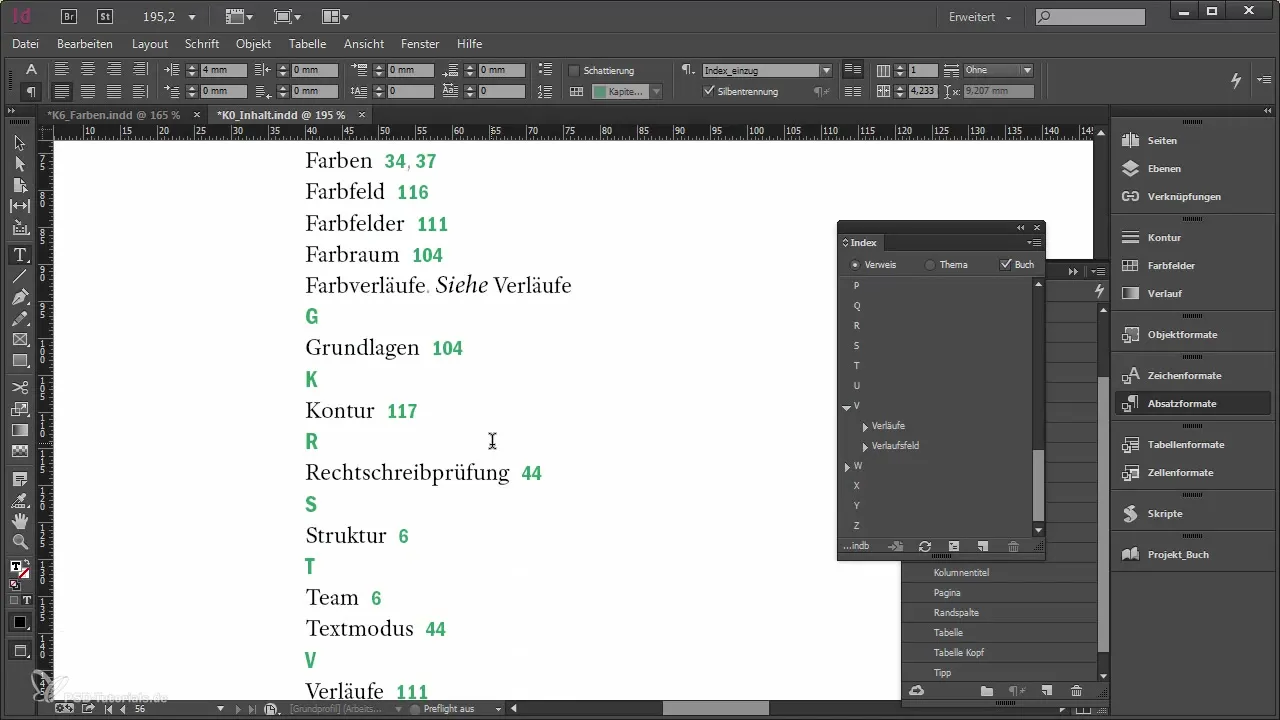
Резюме
В това ръководство научи как да създадеш индекс в Adobe InDesign ефективно. От активирането на индексната функция до създаването и редактирането на индексни записи до финалното форматиране, всички важни стъпки са обхванати. Ако приложиш тези методи, индексът ти ще бъде ясен и полезен за читателите на твоята книга.
Често задавани въпроси
Каква е целта на индекса?Индексът позволява на читателите бързо да търсят специфични теми в книга.
Мога ли да използвам вече съществуващи индексни маркери от Word в InDesign?Да, можеш да импортираш индексни маркери от Word в InDesign.
Как да редактирам индексен запис в InDesign?Два пъти кликни върху индексния запис и направи необходимите промени.
Важни ли са индексните записи дори в кратки книги?Да, дори в кратки книги индекси могат да помогнат на читателите бързо да намерят релевантна информация.
Как мога да коригирам йерахиите в индекса?Можеш да създадеш йерархии, като групираш индексните записи под общ термин.


